折腾源于热爱!由于国庆回家忘记携带我的笔记本电脑的电源适配器,所以只好把原来的HP微机(No. s5-1113cx)零件攒起来,还行可以开机。
本来准备跑个Kali Live之类的U盘系统将就用用呗,突然想到2018年春节时用这台电脑在一个80GB的硬盘上安装了一个CentOS吧???
找出来塞到主机里面,这个硬盘读盘叫声让人害怕(感觉下一秒就要挂掉)
本以为是CentOS没想到居然是带有Windows 壁纸的Debian!!!!还是xfce桌面漂亮又好用,Debian爱好者的莫名感动。

来一波软件更新吧,首先来熟悉一下apt包管理器吧,好长时间都没用了
root@SENCOM:~# apt
apt 1.8.2 (i386)
用法: apt [选项] 命令
命令行软件包管理器 apt 提供软件包搜索,管理和信息查询等功能。
它提供的功能与其他 APT 工具相同(像 apt-get 和 apt-cache),
但是默认情况下被设置得更适合交互。
常用命令:
list - 根据名称列出软件包
search - 搜索软件包描述
show - 显示软件包细节
install - 安装软件包
reinstall - reinstall packages
remove - 移除软件包
autoremove - 卸载所有自动安装且不再使用的软件包
update - 更新可用软件包列表
upgrade - 通过 安装/升级 软件来更新系统
full-upgrade - 通过 卸载/安装/升级 来更新系统
edit-sources - 编辑软件源信息文件
参见 apt(8) 以获取更多关于可用命令的信息。
程序配置选项及语法都已经在 apt.conf(5) 中阐明。
欲知如何配置软件源,请参阅 sources.list(5)。
软件包及其版本偏好可以通过 apt_preferences(5) 来设置。
关于安全方面的细节可以参考 apt-secure(8).
本 APT 具有超级牛力。
apt update:将远程软件库和本地软件库做对比,检查哪些软件可以更新,以及软件包依赖关系,给出一个分析报告。只检查不更新。
apt upgrade:在执行upgrade 之前要先执行update ,根据update的分析报告去下载并更新软件。在以下几种情况,某个待升级的软件包不会被升级。
新软件包和系统的某个软件包有冲突
新软件包有新的依赖,但系统不满足依赖
安装新软件包时,要求先移除旧的软件包
apt dist-upgrade:在执行dist-upgrade 之前也要先执行update ,dist-upgrade 包含upgrade,同时增添了以下功能:
可以智能处理新软件包的依赖
智能冲突解决系统
安装新软件包时,可以移除旧软件包,但不是所有软件都可以。
apt full-upgrade:在执行full-upgrade 之前也要先执行update ,升级整个系统,必要时可以移除旧软件包。
注意:如果出现update有可用更新而执行upgrade却无法更新的情况下可以试一试dist-upgrade
最好将apt源改为国内的源这样速度不是快一点两点,简直就是板车和火箭的区别。
结果更新结束重启机子马上就感觉不对劲了,分辨率变成700×400了,xrandr看一下只有700×400这一个选项,估计是显卡驱动没有装上
我去,linux最烦的就是显卡驱动的安装了
AMD官网走一波,顺利的下载了对应的驱动尝试安装一下
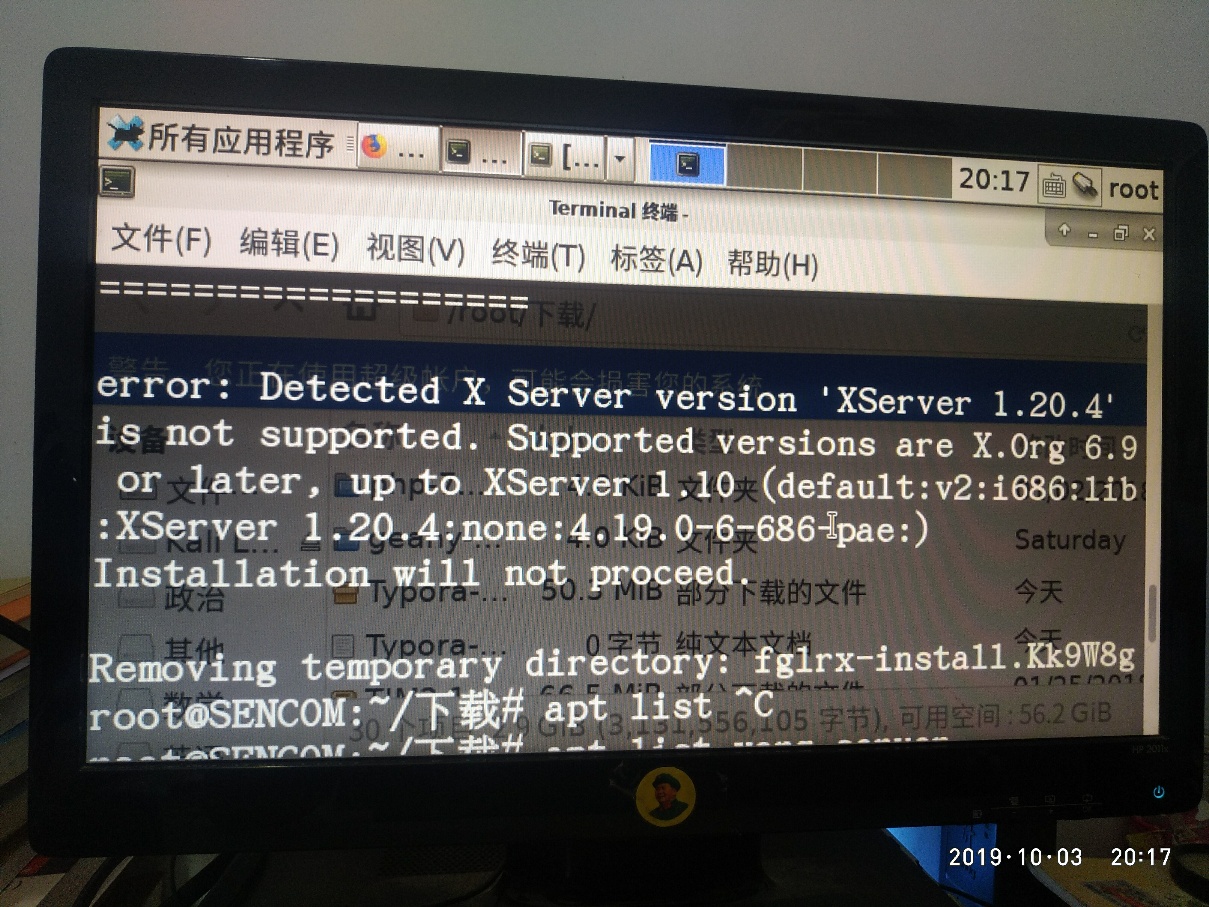
还嫌XServer版本高?真是糟糕,去网上找了找没发现什么好的解决方案。
咦?为何不试一试开源的通用驱动呢?找一下,还真的有,还是Debain官网的教程
https://wiki.debian.org/AtiHowTo
按照上面的Installation 走一趟真的就修复了!

显示效果好多了。一晚上就折腾它了。